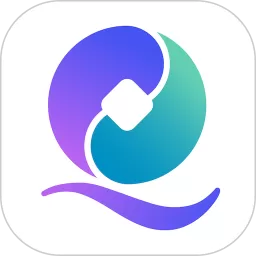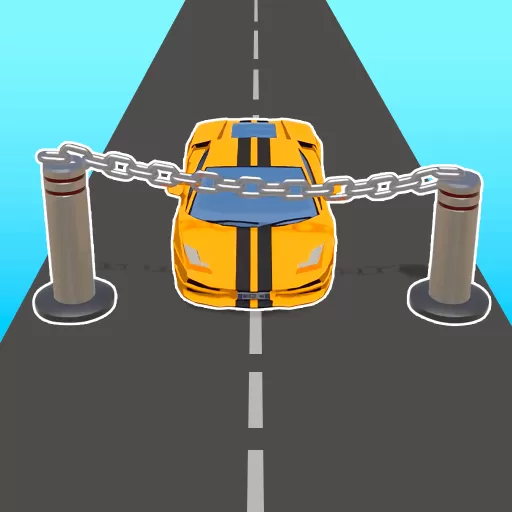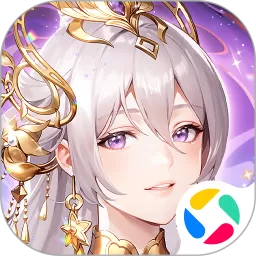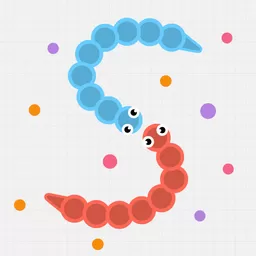怎么取消chkdsk开机修复
怎么取消chkdsk开机修复
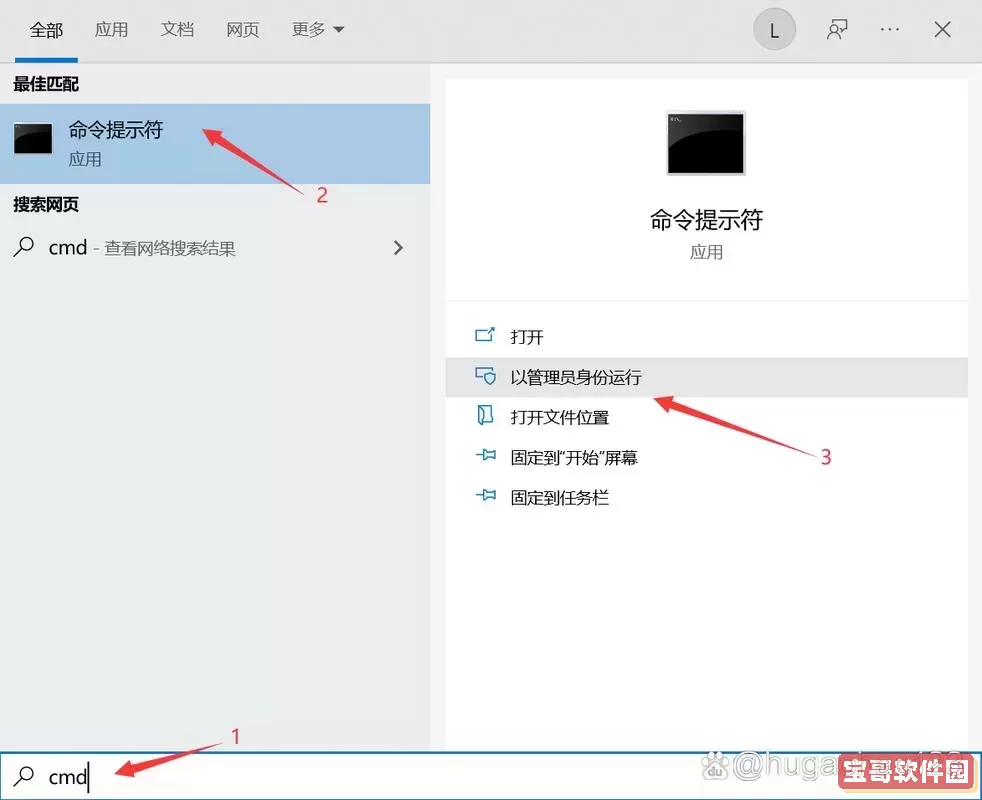
在Windows操作系统中,chkdsk(Check Disk)是一款用于检查和修复硬盘错误的命令行工具。当系统检测到磁盘异常时,开机时可能会自动运行chkdsk,进行磁盘检测和修复。虽然这一功能有助于保护数据安全,但对于一些用户来说,频繁的开机chkdsk检查会导致启动速度变慢,影响正常使用体验。因此,很多用户希望了解如何取消或跳过开机时自动运行的chkdsk检查。本文将结合中国地区用户的实际使用情况,详细讲解取消chkdsk开机修复的几种方法。
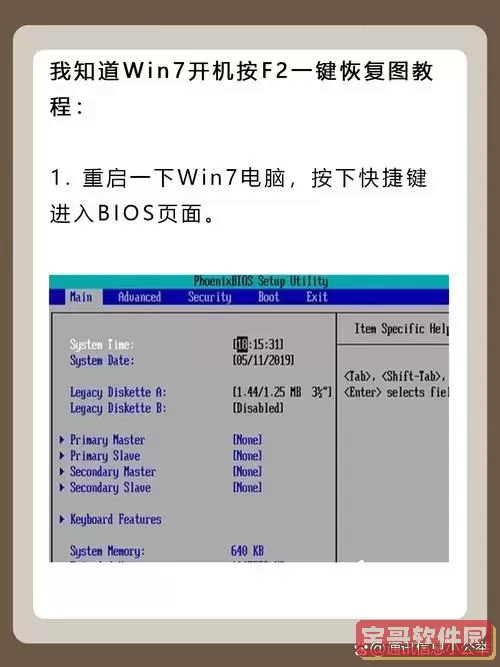
一、为什么会自动运行chkdsk?
Windows系统自动启动chkdsk的原因主要有以下几点:
1. 系统异常关机:如突然断电、强制重启等,可能造成文件系统不完整。
2. 磁盘出现坏道或错误:硬盘物理损伤或逻辑错误检测到后,系统会自动进行修复。
3. 用户主动设置了检验计划:某些用户习惯通过命令设置自动检测。
4. 系统检测到系统文件损坏或硬盘异常,主动执行预防性扫描。
二、取消chkdsk开机修复的常见方法
方法一:使用命令取消计划任务
1. 打开命令提示符(管理员权限)。在“开始”菜单搜索“cmd”,右键点击“命令提示符”,选择“以管理员身份运行”。
2. 输入命令查看chkdsk是否计划自动运行:
chkntfs c:
这里的“c:”是你想查看的磁盘分区,如果是其他盘符,替换即可。
3. 若提示“Volume C: is dirty”,说明系统计划进行检查。执行下面的命令取消开机扫描:
chkntfs /x c:
该命令表示排除对C盘的自动扫描,取消开机时的chkdsk执行。
注意,如果有多个分区需要取消扫描,可以对每个分区分别执行以上命令。
方法二:关闭自动修复循环(适用于Windows自动修复界面中反复进入chkdsk的情况)
部分用户遇到系统开机自动进入“启动修复”或“自动修复”界面,并多次运行chkdsk,导致无法进入系统。此时可尝试关闭自动修复功能:
1. 进入安全模式或使用Windows安装介质进入命令提示符。
2. 输入命令:
bcdedit /set {current} recoveryenabled No
3. 重启电脑,系统将不再自动进入自动修复模式。
方法三:修改注册表禁止自动chkdsk(高级用户慎用)
1. 使用快捷键Win+R,输入“regedit”打开注册表编辑器。
2. 依次展开到路径:
HKEY_LOCAL_MACHINE\SYSTEM\CurrentControlSet\Control\Session Manager
3. 查找名为“BootExecute”的键值,默认值通常为:
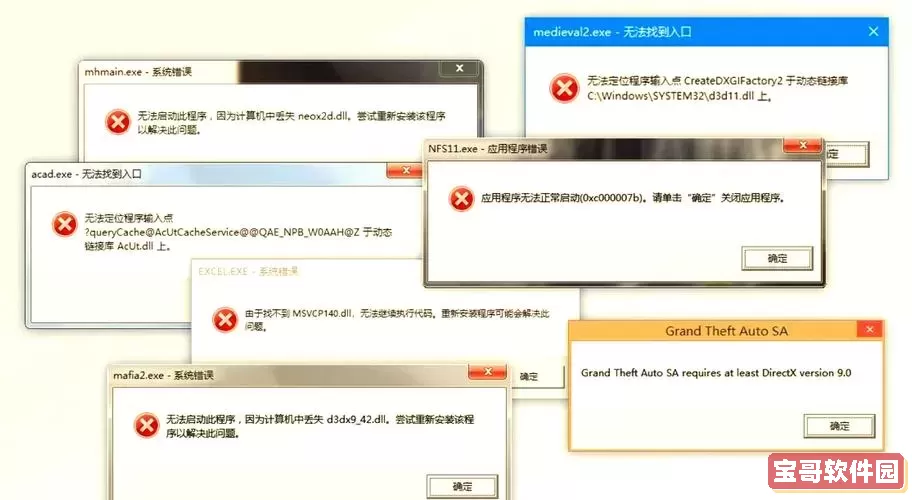
autocheck autochk *
4. 如果你看到包含了chkdsk参数的值,可以尝试修改为:
autocheck autochk *
(确保没有其他附加检查指令)
5. 关闭注册表编辑器,重启系统。
请注意:此方法涉及系统关键设置,建议有经验的用户操作,并做好系统备份或还原点。
三、预防和提示
1. 定期备份重要数据:避免因磁盘错误导致数据丢失。
2. 确认磁盘健康状态:使用硬盘检测工具(如CrystalDiskInfo)定期检测硬盘状态,及时更换出现坏道的硬件。
3. 适度让chkdsk执行检查:完全禁用chkdsk并非推荐做法,如果系统频繁出错,应考虑修复或更换硬盘。
4. 避免强制关机和断电,减少系统文件被损坏的风险。
四、总结
chkdsk作为Windows系统自带的磁盘检测工具,为保证硬盘和文件系统健康起到了重要作用。但开机时自动执行chkdsk检查确实会影响启动速度,甚至导致某些用户操作不便。本文介绍了通过命令行取消开机自动chkdsk扫描,关闭自动修复,修改注册表等多种方法,供中国地区的朋友们参考。
建议在取消chkdsk之前,先检查磁盘是否存在真实的错误,防止因跳过检测导致数据丢失。如果不熟悉操作,可以寻求专业技术人员协助,以确保系统和硬件的稳定运行。希望本文能帮助你有效管理Windows的chkdsk开机修复功能,实现更流畅的开机体验。
版权声明:怎么取消chkdsk开机修复是由宝哥软件园云端程序自动收集整理而来。如果本文侵犯了你的权益,请联系本站底部QQ或者邮箱删除。